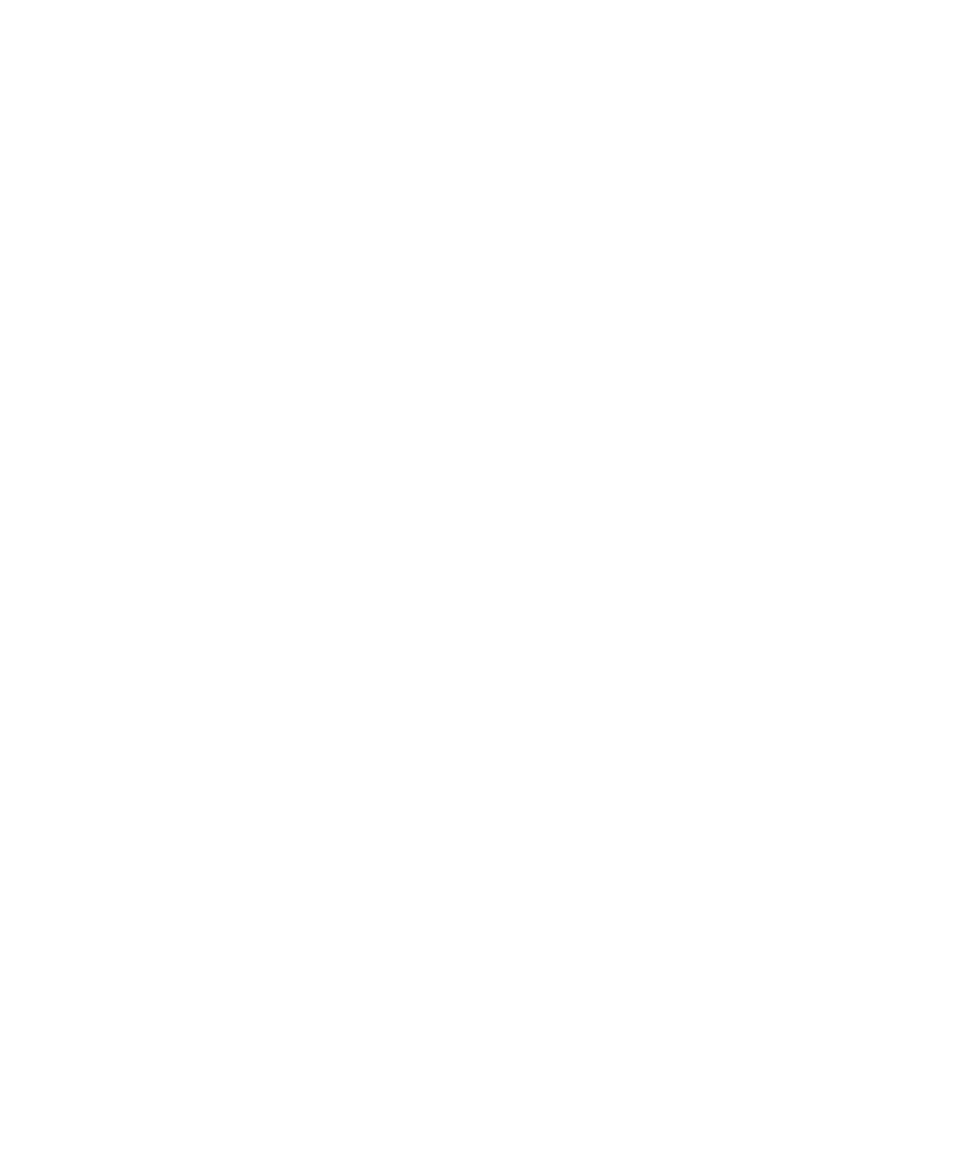
Feuilles de calcul
Accéder à une cellule spécifique
1.
Dans une feuille de calcul, appuyez sur la touche Menu.
2. Cliquez sur Atteindre la cellule.
3. Saisissez les coordonnées de la cellule.
4. Appuyez sur la touche Entrée.
Afficher le contenu d'une cellule
Dans une feuille de calcul, cliquez sur le pavé tactile.
Afficher une liste des feuilles de calcul
1.
Dans une feuille de calcul, appuyez sur la touche Menu.
2. Cliquez sur Table des matières.
Pour accéder à une feuille de calcul spécifique, sélectionnez-la. Cliquez sur Afficher.
Changer de feuille de calcul
1.
Dans une feuille de calcul, appuyez sur la touche Menu.
2. Cliquez sur Feuille suiv. ou Feuille préc..
Modifier la taille d'une colonne
Dans une feuille de calcul, effectuez l'une des opérations suivantes :
• Pour modifier la taille d'une colonne, cliquez sur l'étiquette de cette colonne. Choisissez une taille.
• Pour afficher l'intégralité du texte d'une colonne, cliquez sur l'étiquette de cette colonne. Cliquez sur Ajuster.
• Pour modifier la taille de toutes les colonnes d'une feuille de calcul, cliquez sur l'étiquette de colonne non marquée dans le coin supérieur
gauche de la feuille de calcul. Choisissez une taille.
• Cliquez sur Options. Définissez le champ Largeur des colonnes. Cliquez sur Enregistrer.
Définir les options d'affichage pour une feuille de calcul
1.
Dans une feuille de calcul, appuyez sur la touche Menu.
2. Cliquez sur Options.
3. Effectuez l'une des opérations suivantes :
• Pour afficher le quadrillage dans la feuille de calcul, configurez le champ Afficher le quadrillage sur Oui.
Guide de l'utilisateur
Fichiers et pièces jointes
103
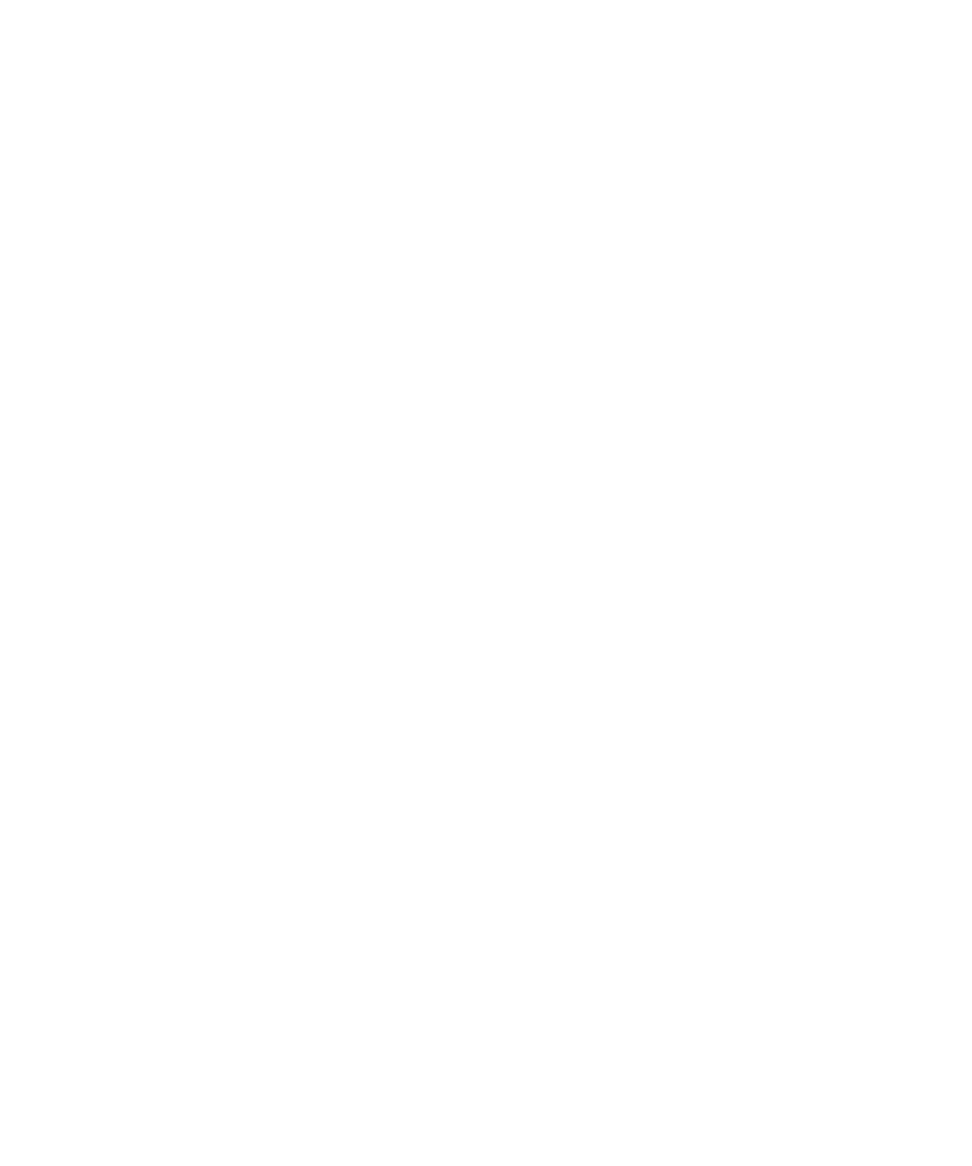
• Pour étiqueter les lignes à l'aide de nombres et les colonnes à l'aide de lettres, configurez le champ Afficher les étiquettes sur Oui.
4. Appuyez sur la touche Menu.
5. Cliquez sur Enregistrer.